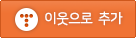컴퓨터를 공유해주는 프로그램, Parsec!

↓↓↓↓↓↓↓↓↓↓↓↓↓↓↓다운로드 링크는 하단에 게시해두었습니다↓↓↓↓↓↓↓↓↓↓↓↓↓↓↓
최근 코로나가 심해 짐으로 인해서 친구들과 만나기 힘든 현실입니다.
지방에 살고 있던 저는 코로나가 아니더라도
고등학교를 졸업하니 친구들이 모두 뿔뿔이 흩어지고
자주 만나서 놀수 있는 곳은 온라인상이더군요.
저는 오버쿡 1편이 한창 유행할 당시 너무 친구와 하고 싶어서 구매를 하였으나
로컬 멀티밖에 없다는 사실에 절망하고
지푸라기라도 잡는 심정으로 원격제어 프로그램을 알아보았습니다.
과거 친구들의 컴퓨터에 문제가 생기면 네이트온의 원격제어 플러그인으로 자주 도와주곤 했는데,
네이트온 원격제어는 반응속도도 느리고 프레임도 낮아서 많이 답답했습니다.
그때의 기억이 못 박히듯 자리 잡아서 원격제어는 느리다 라고만 생각해왔는데 기술이 많이 발달했나 봅니다.
- 'Parsec'은 반응속도가 타 원격제어 프로그램들에 비해 편리하고 좋아서
게임이 아니더라도 꽤나 유용하게 사용할 수 있었습니다.
- 사용법이 매우 간단하고 편리하게 되어 있어
'조금만 알면'이라는 수식어가 붙지 않아도 될 만큼 쉽습니다.
- 애초에 게임하라고 만들어진 프로그램인 만큼,
친구가 아닌 다른 사람의 컴퓨터를 공유받아 게임을 즐기실 수 있게 구성해놓았습니다.
[사용방법]
설정은 'Hosting Enabled' 를 제외하고는 굳이 건드릴 필요가없습니다.
그렇기에 이용하기 편하게 간략하게 설명드리겠습니다.
|
* 이프로그램은 인터페이스가 수시로 바뀝니다. |

초기 메인화면입니다. 기본 설정으로 컴퓨터가 인식된 모습입니다.

우선 제어하고자 하는 사람과 친구를 추가합니다. 닉네임 뒤에 친구 코드까지 입력해줍니다.

친구를 추가하였다면 권한을 설정합니다.
친구의 아이디를 클릭하면, 공유를 하였을 때의 권한을 설정해줄 수 있습니다.
위에서부터 순서대로
게임패드 조작 가능, 키보드 조작 가능, 마우스 조작 가능, 승인 없이 접속 가능 여부입니다.

설정에서 'Host' 탭을 선택 후, 설정하여줍니다.
①Hosting Enabled를 Enabled로 하면 컴퓨터를 공유할 수 있습니다.
Disabled로 하면 공유 중지가 됩니다.
기본적으로 Enabled로 되어있을 겁니다.
②Host Name은 공유되고 있는 호스팅의 이름을 변경할 수 있습니다.
③Resolution은 연결할 때의 해상도를 변경하는 것입니다. 취향껏 변경합니다.
④Bandwidth Limit는 연결 대역폭을 변경하는 것인데,
인터넷이 빠르시다면 크기를 높이시면 화면 공유 화질이 좋아집니다.
반대로 버퍼링이 걸리신다면 크기를 낮춰서 이용하시면 됩니다.

이제 다시 첫 화면으로 돌아오면, 공유할 수 있는 컴퓨터가 목록에 나타납니다.
Share 버튼을 클릭하면 컴퓨터 공유가 시작됩니다.
이제, 친구와 함께 게임을 즐기시면 됩니다.
Ctrl+Alt+`로 연결을 종료하실수 있습니다.
코로나바이러스로 인해서 근 1년간 제대로 놀기 어려우실 겁니다.
친구들을 직접 만나고 싶으시겠지만, 사태가 심각한만큼 자제하고계실텐데
기술의 발달로인해 친구들과 같이 온라인상에서 만나서 놀 수 있다는 것으로 조금은 위안삼아 보려고 합니다.
다들 힘내시고 사태가 빨리 진정되었으면 좋겠습니다.
다운로드 : builds.parsecgaming.com/package/parsec-windows.exe